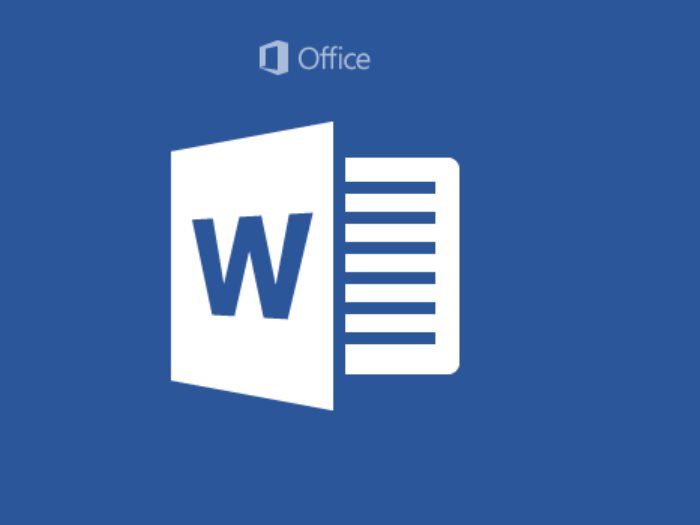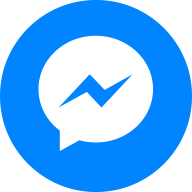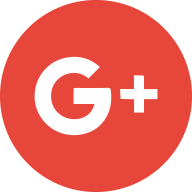إذا كنت قلقًا بشأن وصول شخص ما إلى بياناتك المهمة، يمكنك إضافة طبقة حماية لملفات الوورد عن طريق تعيين كلمة سر قوية، حيث إن هذه الطريقة ستعمل على تشفير محتويات الملف، بحيث لا يمكن لأى شخص الاطلاع على محتواه دون إدخال كلمة السر أولاً.
وقد سهلت شركة مايكروسوفت الأمر على المستخدمين من خلال دمج هذه الميزة فى برنامج مايكروسوفت وورد نفسه، مما يتيح لهم مشاركة الملفات المهمة دون الخوف من وصول أشخاص غير مصرح لهم إلى محتواها، وفيما يلى كيفية حماية ملفات الوورد المهمة بكلمة سر، كيفية تغيير كلمة السر أو حذفها، وكذلك ماذا تفعل عند نسيان كلمة السر؟
كيفية حماية ملفات الوورد بكلمة سر:
افتح مستند الوورد الذى تريد حمايته.اضغط على قائمة (ملف) File فى الزاوية العلوية اليسرى فى شريط القوائم.اضغط على خيار (معلومات) Info.
اضغط على خيار (حماية المستند) Protect Document.
كيف يمكنك حماية ملفات الوورد المهمة بكلمة سر؟
حدد من القائمة المنسدلة خيار (تشفير مع كلمة سر) Encrypt with Password.
كيف يمكنك حماية ملفات الوورد المهمة بكلمة سر؟
أدخل كلمة سر فى الحقل الذى يظهر أمامك ثم اضغط على خيار (موافق) Ok.أدخل كلمة السر نفسها التى أنشأتها للتو مرة أخرى، ثم اضغط على خيار (موافق).بمجرد الانتهاء من هذه الخطوات، سيطلب مستند الوورد كلمة السر فى كل مرة تحاول فتحه فيها، لذلك احرص على إنشاء كلمة سر يمكنك تذكرها، وإذا كنت تنسى بسرعة يمكنك حفظ اسم الملف وكلمة السر الخاصة به فى تطبيق إدارة كلمات السر الذى تستخدمه، أو يمكنك حفظهما فى كملاحظة فى تطبيق الملاحظات مثل: OneNote أو Evernote.
كما أنه إذا أرسلت هذا الملف المحمى إلى أى شخص فيجب عليك إعطائه كلمة السر حتى يتمكن من الاطلاع على محتواه.كيفية تغيير كلمة السر فى ملف الوورد أو حذفها؟
يمكنك تغيير كلمة السر التى أنشأتها لأى ملف وورد أو حذفها تمامًا فى أى وقت تريده، لكنك تحتاج إلى كلمة السر الحالية.
ثم يمكنك اتباع الخطوات التالية:
افتح مستند الوورد من خلال إدخال كلمة السر الحالية كالمعتاد.
اضغط على قائمة (ملف) File فى الزاوية العلوية اليسرى.
اضغط على خيار (معلومات) Info.
اضغط على خيار (حماية المستند) Protect Document.
حدد من القائمة المنسدلة خيار (تشفير مع كلمة سر) Encrypt with Password.
احذف الأحرف المخفية فى حقل النص، ثم اضغط على خيار (موافق) Ok لحذف كلمة السر من ملف الوورد.
أدخل كلمة سر جديدة فى الحقل، ثم اضغط على خيار (موافق) Ok.
لتغيير كلمة السر.
ماذا تفعل إذا نسيت كلمة السر؟
إذا نسيت كلمة السر الخاصة بملف الوورد الذى قمت بتأمينه فليس هناك ميزة مدمجة فى برنامج الوورد تتيح لك إعادة تعيين كلمة السر، لذلك ستحتاج إلى استخدام أحد برامج استعادة كلمة السر، ولكن العديد من هذه البرامج تحتوى على برامج ضارة وتتطلب الدفع لاستخدامها، والكثير منها لم يعد يعمل منذ أن قامت مايكروسوفت بتشديد أمان برامجها وخدماتها.
ولحسن الحظ هناك طريقة مجانية وآمنة وهي: استخدام موقع (Password Find) الذى يمكنه فتح الملفات المحمية عبر الإنترنت ولا يتطلب تثبيت أى برامج فى جهازك، كما أنه سهل الاستخدام جدًا.
انتقل إلى موقع Password Find فى متصفحك.
حمل الملف الذى تريد فك حمايته من خلال الضغط على خيار (Browse)، ثم تحديد الملف فى جهازك.
اضغط على خيار (الخطوة التالية) Next Step فى أسفل الشاشة.
حدد خيار (حذف كلمة السر) Remove password، ثم اضغط على خيار (الخطوة التالية).
بعد عدة دقائق تكتمل العملية، وسيظهر لك خيار تنزيل الملف الذى حذفت كلمة السر الخاصة به، أو فتح عبر الإنترنت من خلال مستندات جوجل.